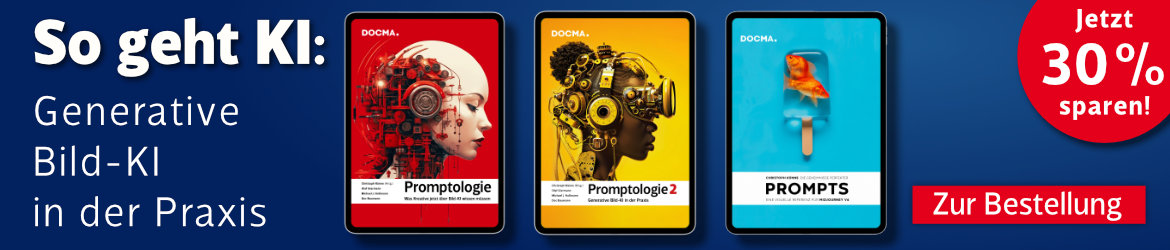Die Rhetorik des Fotobuchs
Ein Fotobuch ist weit mehr als nur die Aneinanderreihung von beliebigen Bildern.

Das klassische Fotobuch
Der letzte Teil dieser Workshop-Reihe dreht sich nicht um die typischen „Erzähl“-Fotobücher wie Hochzeitsalben oder Urlaubsberichte, sondern um die klassische Variante des personen- oder themenorientierten Fotobuchs. Dazu gehören zum Beispiel Sammlungen der schönsten Fotos eines bestimmten Fotografen (in unserem Fall: Ihre eigenen Werke) oder Themenbände wie Nacht-, Natur- oder Architekturaufnahmen.
Solche Fotobücher gibt es schon seit Mitte des 19. Jahrhunderts – gemeinhin gilt das zwischen 1843 und 1853 entstandene Werk „Photographs of British Algae: Cyanotype Impressions“ von Anna Atkins als erstes Fotobuch. Hierfür wurden kleine Meerestiere auf lichtsensitives Papier gepresst, wobei man lediglich einen Eindruck von der Beschaffenheit der Lebewesen erhielt. In der Folge erlebten Fotobücher in den USA, in Europa und auch in Japan eine Blüte. Im 20. Jahrhundert machten große Fotokünstler von Henri Cartier-Bresson bis hin zu Helmut Newton in prachtvollen Fotobüchern auf ihre Arbeiten aufmerksam. Tun Sie es diesen Größen der Fotografie gleich und produzieren Sie Ihr eigenes Fotobuch!
Konzipieren & Sammeln
Gerade bei klassisch angelegten Fotobüchern kommt es stark auf die richtige Auswahl von Schriften, Hintergrundfarben und natürlich von passenden Fotos an. Aus diesem Grund sollten Sie vor der Arbeit im Fotobuch-Editor ein Scribble von Hand anfertigen, die auf Ihrem Rechner installierten Schriftarten nach einem passenden Font durchforsten und – beispielsweise mit Adobe Bridge – die Bildauswahl am virtuellen Leuchtkasten vornehmen. Sobald Sie Ihre Auswahl getroffen haben, erfolgt die Montage im Fotobucheditor von CEWE, während komplexere Bildbearbeitungsaufgaben in Photoshop erledigt werden.

Was passt besser zur Einbandseite eines ambitionierten Fotobuchs als eine formatfüllende Aufnahme? Im Beispiel wurde das in der Dämmerung entstandene Bild der Neon-Flucht ganzseitig und abfallend auf der Umschlagseite platziert. Bei der Verwendung solcher Titelbilder stellt sich oft die Frage: Wohin mit dem Text? Hier hilft nur eine kluge Vorauswahl der für den Titel in Frage kommenden Bilder. Im Beispiel wurde ein Bildausschnitt gewählt, der unten rechts einen sehr ruhigen, nahezu monochromen Straßenzug zeigt. Dort lassen sich im nächsten Schritt Name und Titel unterbringen.

Auch die Schriftart für Titel und Überschriften ist meist das Ergebnis eines langen Auswahlprozesses. Eine rundliche Schriftart mit viel „Fleisch“ bringt den Charakter des Themas – Neonbeleuchtung – am besten zum Ausdruck. In diesem Fall fiel die Wahl auf den Font „Arial Rounded Bold“. Die leuchtend blaue Schriftfarbe harmoniert perfekt mit Thema und Titelbild. Für die Rückseite (Fachjargon „U4“) wurde eine Hochformataufnahme des Titelmotivs gewählt, die rund zwei Drittel der Seite einnimmt. Im freien Bereich rechts finden Titel und Kurzbeschreibung Platz, die ebenfalls unter Verwendung der Titelschrift gesetzt wurden, allerdings im Schriftschnitt „Normal“.

Wenn Sie sich nicht für ein Motiv entscheiden können – etwa weil die Vorauswahl mehrere hervorragende Titelbilder hervorgebracht hat – greifen Sie doch auf das Stilmittel der Collage zurück. Im Beispiel wurde der Hintergrund komplett schwarz eingefärbt, so dass er die Seite dominiert und dadurch das Thema („Nacht“) gut illustriert. Die eigentlichen Motive werden zwar viel kleiner als bei der formatfüllenden Variante abgebildet, garantieren aufgrund des Kontrastes zum schwarzen Hintergrund dennoch eine starke Präsenz. Für zusätzliche Dynamik bei gleichzeitiger visueller Harmonie sorgen die unterschiedlichen Bildgrößen im Verhältnis 1 zu 2 zu 3.

Gerade Fotobüchern steht ein rein tabellarisches Inhaltsverzeichnis gar nicht gut zu Gesicht – hier sollten Sie stets nach visuellen Lösungen suchen. Ein beliebtes Stilmittel ist die Platzierung von Bildern aus den entsprechenden Kapiteln neben den jeweiligen Inhaltsangaben. Im Beispiel wurde den einzelnen Bildern wesentlich mehr Raum eingeräumt: Die Seitenangaben finden sich an der oberen linken Ecke der Fotos und die Kapitelnamen am unteren rechten Bildrand. Der schwarze Hintergrund sorgt für starken Kontrast, während die weiße Schrift im Font „Futura Light“ für einen dezenten typografischen Look sorgt.

Wenn man die im Inhaltsverzeichnis verwendeten Layoutelemente konsequent auch bei den Kapiteltrennseiten innerhalb des Buchs einsetzt, entsteht eine visuelle Klammer, die das ganze Buch sozusagen zusammenhält. Im Beispiel wurde eine Variation der Inhaltsdoppelseite aus dem vorangegangenen Abschnitt gewählt. Die Texte und Seitenzahlen sind verschwunden, dafür wurden alle „inaktiven“ Themenbilder in Graustufen gewandelt, während das aktuelle Kapitelbild bunt und größer dargestellt wird. So entsteht der visuelle Eindruck einer App auf einem Computer oder Smartphone, welche die Auswahl eines Themas per Mausklick ermöglicht.

Klassische Fotobücher arbeiten meist mit einer strikten Trennung von Bild und Text, damit die Fotoarbeiten ohne störende Textelemente wirken können. Dabei werden gerne ganzseitige Abbildungen verwendet, die meist auf der rechten Seite zu platzieren wären, da das Auge des Betrachters beim Umblättern stets die rechte Seite zuerst erfasst. (Blättern Sie einmal durch eine Zeitschrift und versuchen Sie eine ganzseitige Werbeanzeige auf der linken Seite zu finden!) Bildbeschreibungen zu doppelseitig aufgemachten Fotos folgen dabei auf der anschließenden linken Seite, gefolgt von der Beschreibung des Bildes auf der rechten Seite.

Je nach Ausrichtung des Fotobuchs können Sie neben Titel, Ort und Entstehungsjahr auch noch weitere Informationen in klein gesetzter Schrift hinzufügen. Viele Fotobücher versorgen den interessierten Betrachter mit technischen Informationen zu Kameramodell, Blende, Belichtungszeit, und Ähnlichem. Künstlerisch orientierte Fotobücher warten dagegen eher mit kleinen Beschreibungstexten, Zitaten des Fotografen oder von Rezensenten auf. Technische Informationen erhalten Sie schnell und komfortabel in Adobe Bridge; zu finden in der Karteikarte „Metadaten“.

Wenn Sie zu Ihren Fotoarbeiten viel zu sagen haben, sollten Sie Ihr Fotobuch mit einem umfangreichen Textteil versehen. Zwar funktioniert prinzipiell auch die Kombination von Bildern mit mehr oder weniger ausführlichen Textpassagen über alle Buchseiten hinweg, doch die Präsentation der Fotos leidet meist unter einem solchen Sachbuch- beziehungsweise Fachzeitschriften-Stil. Besser ist es, den Textteil zur Einstimmung des Lesers direkt nach dem Inhaltsverzeichnis beginnen zu lassen oder zur Abrundung ans Ende des Buchs zu stellen. Achten Sie dabei auf ein luftiges Layout mit ausreichend Weißflächen und großen Absätzen, um den Eindruck einer „Bleiwüste“ zu vermeiden.

Reine Schwarzweißfotografie ist zwar mit Digitalkameras nicht mehr möglich, doch entsprechend belichtete und nachfolgend mit leistungsstarken Tools ins Schwarzweißformat konvertierte Bilder üben immer noch einen ganz besonderen Reiz aus. Achtung: Nutzen Sie zur Konvertierung der Bilder keinesfalls die Graustufenfunktion des CEWE-Editors, da Sie keinerlei Einfluss auf das Ergebnis haben. Idealerweise benutzen Sie die Photoshop-Funktion „Schwarzweiß“ aus dem Menü „Bild/Korrekturen“. Dort können Sie die bevorzugten Einstellungen auch als Vorgabe speichern und konsequent auf alle Bilder Ihres Schwarzweiß-Fotobuchs anwenden.

Gerade bei Schwarzweiß-Fotobüchern sollten Sie ein möglichst schlichtes und klassisches Layout wählen. Die strikte Bild/Text-Trennung spielt hier eine besonders große Rolle. Im Beispiel entsteht ein homogener Gesamteindruck von linker Bild- und rechter Textseite, da mit dem Pipette-Werkzeug von Photoshop einer der dominierenden Grautöne aus dem unteren Bilddrittel herausgepickt und als vollflächiges Element dem Hintergrund der linken Textseite zugewiesen wurde. Der Text wurde auf das Wesentliche reduziert – hier: Serienname, gefolgt von einem kurzen Statement, – damit sich das Bild ungestört entfalten kann.

strukturierte Hintergründe, Schmuck-Überschriften und sonstige störenden Elemente haben in einem klassischen Fotobuch nichts verloren. Widerstehen Sie also der Versuchung, in den großen Dateiarchiven des Fotobuch-Editors zu stöbern. Anders verhält es sich dagegen bei Freistellern: Wenn Fotos von Personen und Objekten bereits bei der Aufnahme als Freisteller konzipiert waren, spricht nichts dagegen, diese zur Auflockerung in ein klassisches Fotobuch zu integrieren – so wie das Kunstobjekt der „Waffentasche“, die als freigestelltes Objekt die Doppelseite dominiert und am linken Seitenrand in getragener Form nochmals abgebildet wird.

Das Inhaltsverzeichnis und die Arbeitsmaterialien zu den Workshops im Heft finden Sie hier.